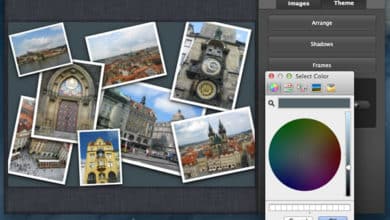PuTTY es un cliente SSH popular para usuarios de Windows que proporciona acceso remoto seguro y eficiente. Una de las características clave de PuTTY es la compatibilidad con la autenticación de clave SSH que mejora la seguridad de la conexión. Los usuarios pueden establecer una conexión segura y sin contraseña a servidores remotos mediante el uso de claves criptográficas, mejorando la simplicidad y seguridad en su flujo de trabajo.
Importancia de la autenticación de clave SSH
La autenticación de clave SSH implica el uso de un par de claves, que incluye una clave pública y una clave privada. La clave pública compartida en el servidor y la clave privada correspondiente se mantienen seguras en la máquina local. Este proceso de autenticación no sólo elimina la necesidad de ingresar una contraseña en cada inicio de sesión, sino que también mejora significativamente la seguridad de las conexiones remotas.
El uso de la clave SSH para la autenticación en Windows con PuTTY implica los siguientes pasos:
Descargar PuTTY:
Si no tienes PuTTY en tu computadora, descárgalo.
Genere pares de claves SSH:
En Windows, utilice PuTTYgen para generar un par de claves SSH .
Haga clic en generar para crear los nuevos pares de claves.
Mover el mouse continuamente para crear más complejidad en los pares de claves.
Una vez generada, puede ver que la clave pública se muestra en la sección de clave pública.
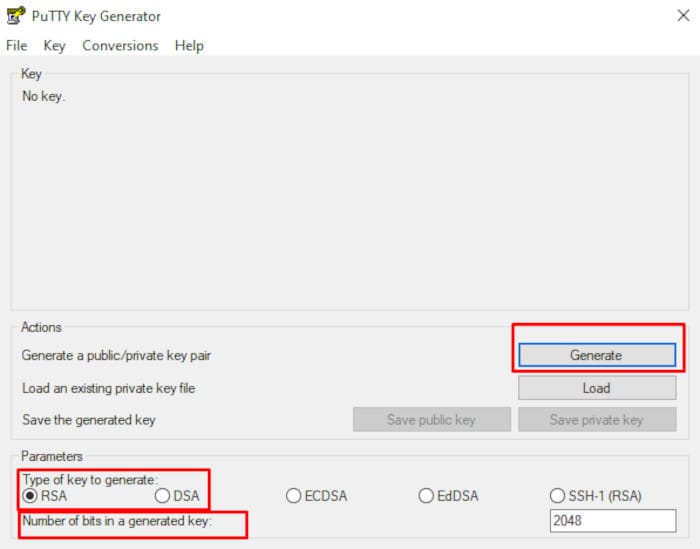
Guardar clave pública y privada:
Guarde la clave pública haciendo clic en guardar clave pública .
Guarde la clave privada haciendo clic en guardar clave privada y guárdela en un lugar seguro.
Nota : No comparta su clave privada con nadie.
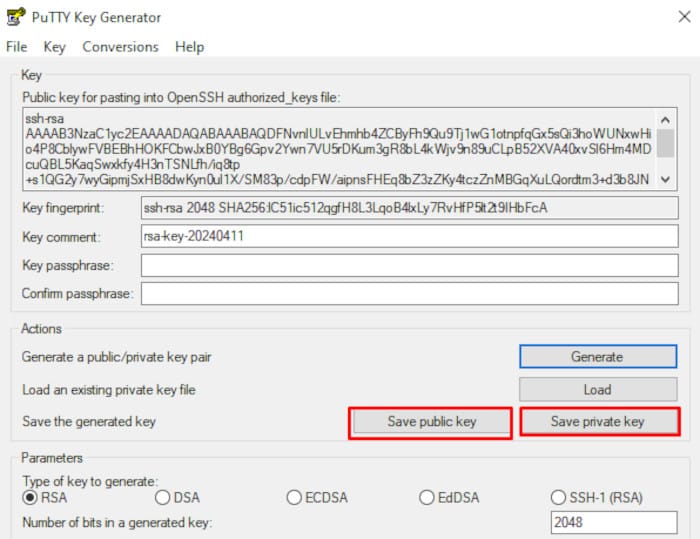
Agregar clave pública al servidor:
Navega por el /. directorio ssh en su servidor SSH.
Abra el archivo autorizado_keys con un editor de texto y pegue su clave pública. Guarda el archivo.
Configuración de PuTTY en Windows:
Abra PuTTY en su computadora con Windows yendo a Inicio Menú>Todos los programas>PuTTY>PuTTY.
Configuración de sesión:
En las ventanas de configuración de PuTTY, ingrese el nombre de usuario o la dirección IP de su servidor remoto en la sección Nombre de host.
Seleccione el tipo de conexión a SSH y el puerto a 22 .
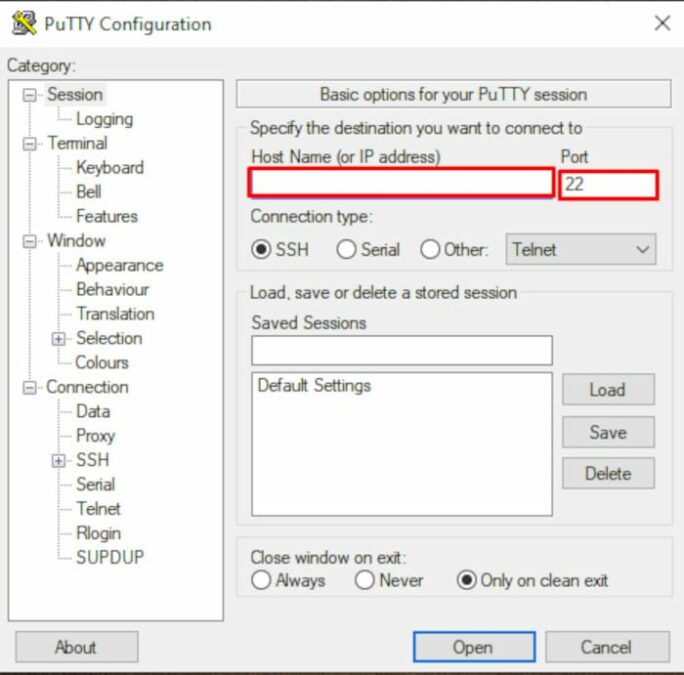
Configurar la autenticación:
En el panel izquierdo, navegue hasta Conexión>SSH> Autenticación .
Haga doble clic en la sección Autenticación y luego haga clic en Credenciales . Entonces
Haga clic en Examinar y navegue por el archivo de clave privada previamente guardado.
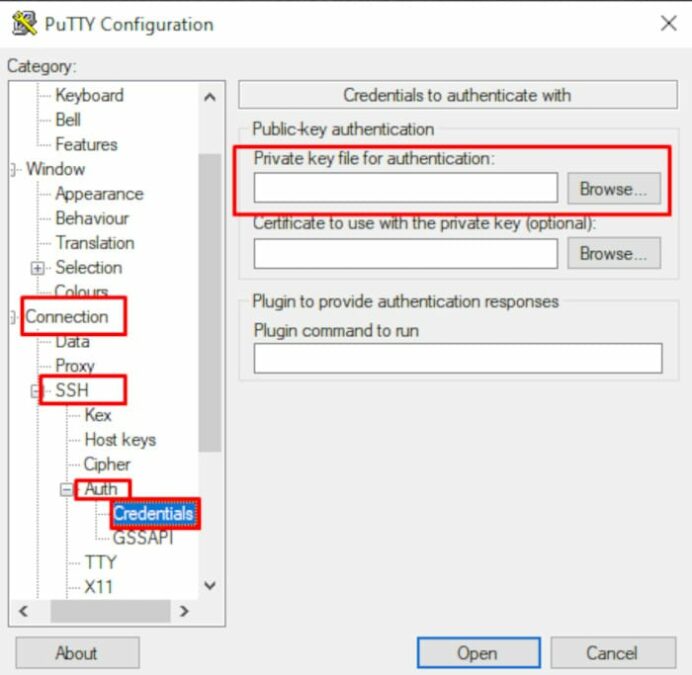
Guardar la sesión:
En la categoría Sesión, ingrese el nombre en «Sesiones guardadas» y haga clic en «Guardar» para guardar su configuración para uso futuro.
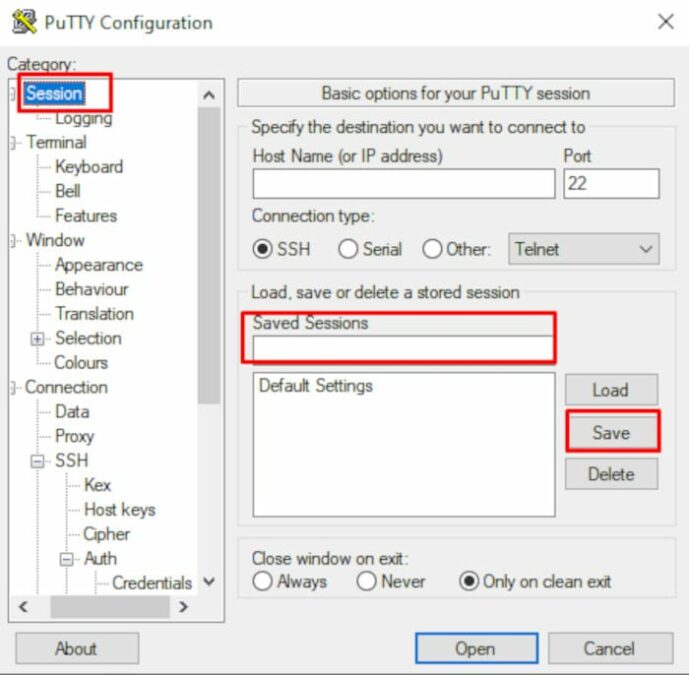
Conectar al servidor:
Para iniciar la conexión SSH, haga clic en el botón «Abrir».
Ingrese el nombre de usuario y la contraseña cuando se le solicite. Si utiliza una frase de contraseña durante el tiempo de generación de la clave, debe ingresarla aquí.
Si es la primera vez que se conecta al servidor remoto, PuTTY mostrará el cuadro de diálogo Seguridad, haga clic en Sí para iniciar la conexión.
En conclusión, utilizar la autenticación de clave SSH con PuTTY en Windows es un paso esencial para proteger las conexiones remotas. Al combinar las capacidades de PuTTY y la seguridad de las claves SSH, el usuario puede acceder al servidor remoto de forma segura y eficaz.